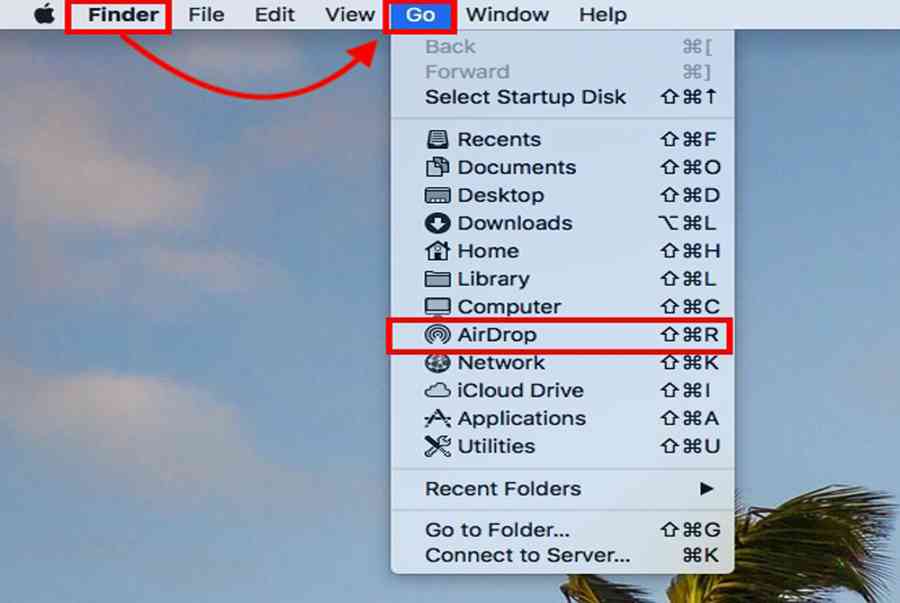Hệ sinh thái của Apple đang càng ngày càng hoàn thiện hơn với việc các thiết bị iPhone, iPad và MacBook có thể đồng bộ hóa được với nhau một cách cực kì dễ dàng. Điều đó giúp cho công việc của bạn sẽ trở nên thuận lợi hơn bao giờ hết.
Xem Tóm Tắt Bài Viết Này
Hướng dẫn đồng bộ công việc giữa iPhone và MacBook
Theo đó, để hoàn toàn có thể thưởng thức được sự đồng bộ hóa giữa iPhone và MacBook, điều kiện kèm theo cần đó là chiếc iPhone của bạn bắt buộc phải chạy iOS 11 trở lên và MacBook phải là từ thế hệ 2012 trở về sau và chạy MacOS High Sierra. Một điều quan trọng nữa là cả 2 thiết bị phải đăng nhập cùng một thông tin tài khoản iCloud .
Sau đây sẽ là những thứ mà bạn hoàn toàn có thể đồng bộ được giữa một chiếc iPhone và MacBook và cách để sử dụng chúng .
Universal Clipboard
Đây là một tính năng sao chép (Copy) và dán (Paste) giữa iPhone và MacBook. Bạn chỉ cần sao chép một đoạn văn bản bất kì trên iPhone hoặc MacBook và sử dụng lệnh Paste ở thiết bị kia, ngay lập tức hệ thống sẽ hiện lên thông báo “Nội dung được sao chép chỉ khả dụng để dán trên thiết bị khác trong thời gian ngắn”.
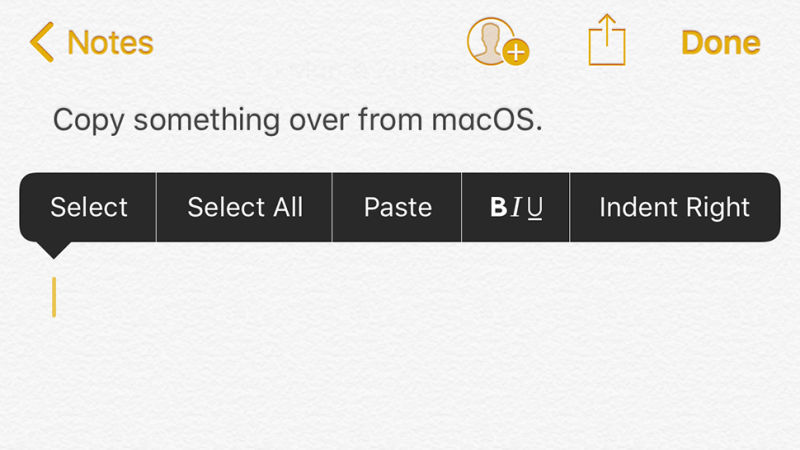
Lấy một ví dụ đơn giản, bạn có một đoạn văn ngắn trên MacBook, và bạn muốn sao chép đoạn văn đó rồi dán sang iPhone, bạn chỉ cần bôi đen đoạn văn đó >> chọn Edit and Copy (hoặc dùng tổ hợp phím Command + C). Bên phía iPhone, bạn mở một ứng dụng để ghi chú như Notes, bấm giữ để cửa sổ menu xổ ra >> chọn Paste. Ngay lập tức đoan văn ngắn sẽ được dán vào Notes.
iMovie Projects
Nếu như bạn đang trong quá trình làm một đoạn phim ngắn trên iPhone hoặc iPad mà cảm thấy quá khó khăn, muốn chuyển qua MacBook để làm thì điều đó cũng không có gì là quá khó khăn cả. Cách thực hiện rất đơn giản, trong ứng dụng iMove trên iPhone, bạn bấm vào Projects >> chọn Projects mà bạn muốn di chuyển >> bấm Share. Tiếp theo sẽ có 2 lựa chọn dành cho bạn: Chuyển dự án bằng iCloud Drive hoặc AirDrop.
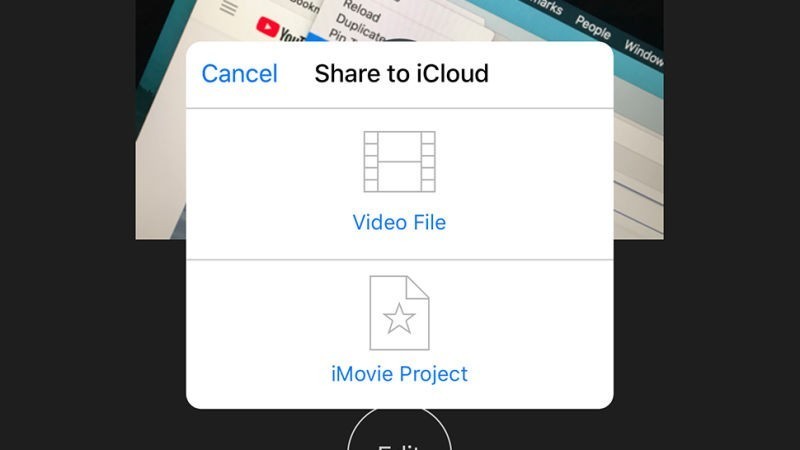
Nghe gọi từ MacBook
Khi bạn không rảnh tay để hoàn toàn có thể nghe cầm chiếc iPhone để nhận cuộc gọi, bạn trọn vẹn hoàn toàn có thể sử dụng MacBook để nghe gọi nếu chiếc iPhone và MacBook đang sử dụng chung một mạng Wi-Fi .
Để làm được điều này, trên iPhone bạn truy cập vào Setting >> chọn Phone >> vào mục Wi-Fi Calling và chọn bật lên tính năng nghe gọi trên MacBook.
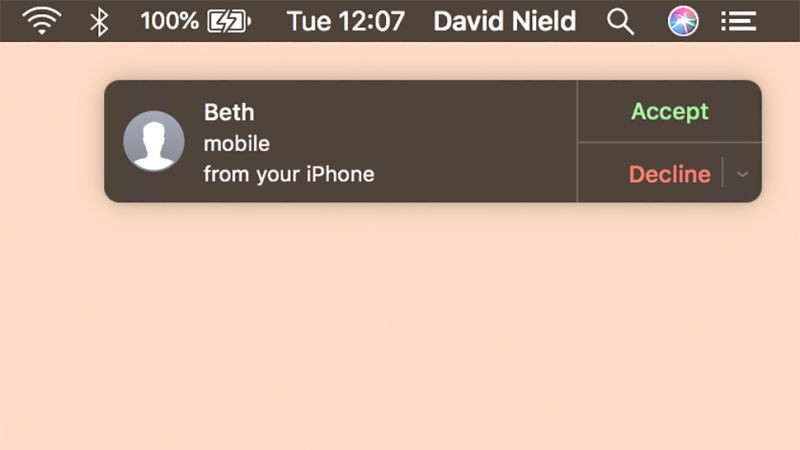
Còn trên MacBook, bạn bật Facetime lên và ngay lập tức sẽ nhận được thông báo cho phép thực hiện cuộc gọi từ iPhone. Trong trường hợp không nhận được thông báo, bạn vào menu của Facetime >> chọn Preferences, đánh dấu vào Calls From iPhone.
Khi đã thiết lập thành công, cuộc gọi đến sẽ xuất hiện ở góc trên bên phải của màn hình MacBook. Còn nếu như bạn muốn gọi đi, bạn chỉ cần nhập tên, địa chỉ email hoặc số điện thoại vào ô Search (Tìm kiếm).
Nhận và gửi tin nhắn
Ngoài việc hoàn toàn có thể nghe gọi, bạn cũng hoàn toàn có thể nhận và gửi tin nhắn iMessages ngay trên MacBook .
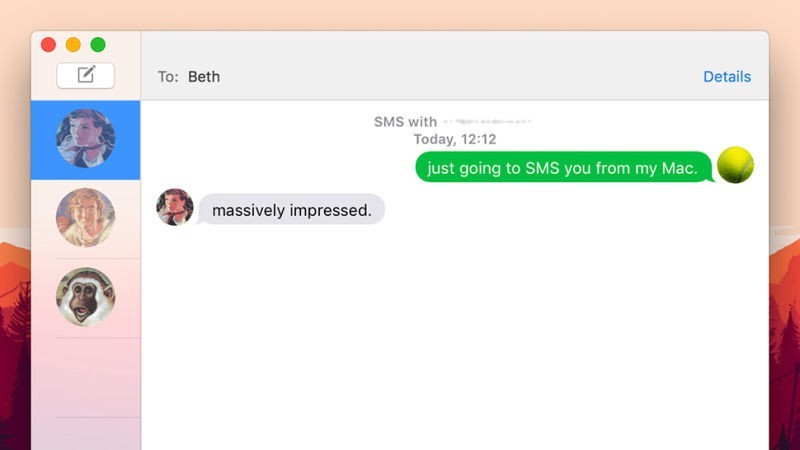
Bạn truy cập vào mục Settings >> chọn Messages >> Text Message Forwarding, sau đó kích hoạt tính năng này trên MacBook của bạn. Nếu máy MacBook không có trong danh sách, hãy kiểm tra lại tài khoản iCloud trên cả 2 thiết bị và số điện thoại đăng kí.
Chia sẻ tài liệu thuận tiện bằng AirDrop
Đây là tính năng cực kì hữu ích mà những người dùng thiết bị của Apple cần phải sử dụng qua một lần. Tính năng này sẽ được cho phép bạn quy đổi những tập tin cực kỳ thuận tiện giữa những thiết bị như iPhone, iPad và MacBook .
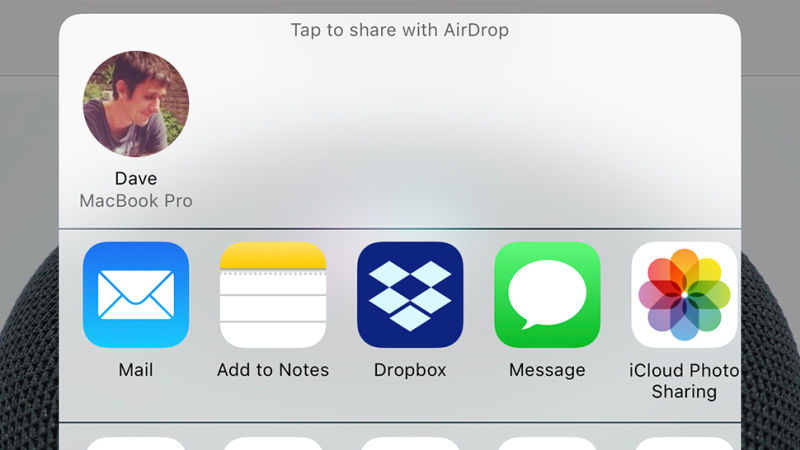
Trên MacBook, bạn tìm mở AirDrop trong mục Finder >> chọn Go rồi click vào AirDrop như hình dưới đây.
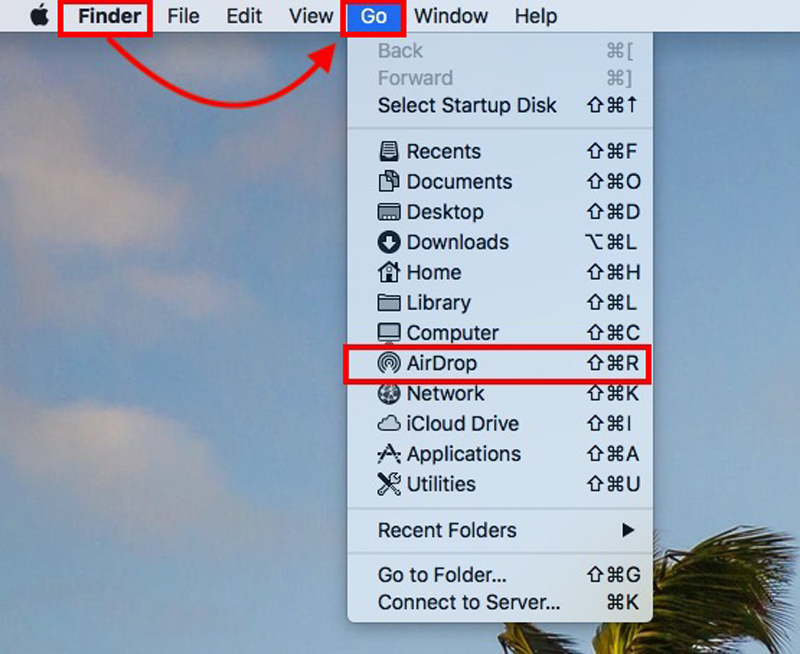
Còn trên iPhone hoặc iPad, bạn bật Control Center lên và bật AirDrop.
Sau khi đã bật AirDrop trên cả 2 thiết bị, bạn chỉ cần bấm vào nút Share trên iPhone hoặc MacBook, sẽ có một list thiết bị hoàn toàn có thể san sẻ tài liệu sẽ hiện ra. Giờ thì bạn chỉ cần chọn file cần san sẻ và share thôi .
Lời kết
Trên đây là những tính năng mà bạn hoàn toàn có thể đồng bộ được giữa một chiếc iPhone và MacBook. Đây chỉ là những tính năng cơ bản đã được người dùng nhìn nhận cao mà mình tổng hợp lại. Ngoài ra còn rất nhiều những tính năng khác hoàn toàn có thể đông bộ được giữa iPhone và MacBook như đồng bộ ảnh, quay lại màn hình hiển thị iPhone từ MacBook, …
Hy vọng bài viết sẽ giúp ích được cho bạn đọc trong quy trình sử dụng iPhone và MacBook hàng ngày. Nếu còn thiếu tính năng nào, hãy bổ trợ giúp mình bằng cách để lại comment dưới phần phản hồi của bài viết và đừng quên theo dõi Hoàng Hà Mobile để update những tin tức công nghệ tiên tiến mới nhất nhé .
Tham gia Hoàng Hà Mobile Group để cập nhật những chương trình và ưu đãi sớm nhất
Xem thêm: 5 Tips & Tricks cực kỳ đáng tiền trên Macbook & iPhone
Cùng Follow kênh Youtube của Hoàng Hà Mobile để cập nhật những tin tức mới nhất, sinh động nhất nhé!
Source: https://sangtaotrongtamtay.vn
Category: Công nghệ